
Schakel het Configuratiescherm en de pc-instellingen in Windows 8 uit/in
Schakel het Configuratiescherm en de pc-instellingen in Windows 8 uit/in

In cazul in care la COMPUTER dvs cu Windows 8 mai au acces si alte persoane, cel mai probabil veti dori ca impactul acestora asupra setarilor sistemului sa fie minim sau, daca se poate, inexistent. Daca ceilalti utilizatori nu au cunostinte prea multe despre Windows -besturingssystemen (decat ca utilizatori incepatori), cu siguranta veti dori sa limitati accesul ze bij systeeminstellingen ((PC-instellingen) si/sau Het bedieningspaneel (de asemenea, acelasi lucru este valabil si in cazul in care utilizatorii sunt destul de avansati, insa nu doriti ca acestia sa modifice setarile facute de dvs).
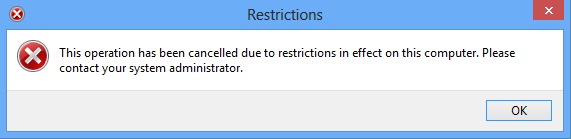
schandelijk PC-instellingen Si en Control Panel-ului poate fi realizata destul de simplu daca aveti cunostinte despre cum sa utilizati Groepsbeleidsredacteur.
Dezactivati PC Settings si Control Panel in Windows 8 folosind Group Policy Editor
- open Loop ((Windows + R), geproefd Gpedit.msc en klik op op OK

- Navigati Catre Gebruikersconfiguratie > Administratieve sjablonen > Het bedieningspaneel
- in panoul din dreapta, identificati si dati dublu-click pe optiunea Prohibit access to Control Panel and PC Settings

- in feresatra deschisa, selectati Ingeschakeld, klik vervolgens op OK
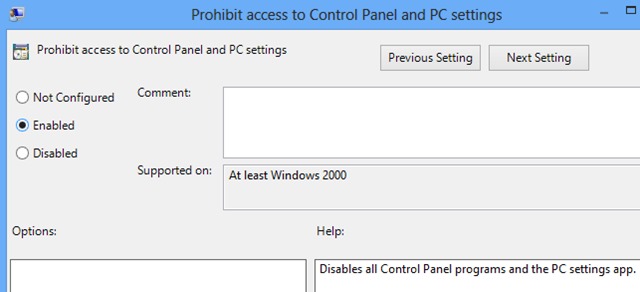
- dati refresh la setarile Group Policy tastand gpupdate /force in Loop, Dan OK
Om te reactiva PC Settings si Control Panel in Windows 8, urmati pasii descrisi mai sus, iar in fereastra de INSTELLINGEN pentru optiunea Verbied toegang tot het Configuratiescherm en de pc-instellingen Uitkiezen Niet geconfigureerd of Gehandicapt.
Nota: Modificarea setarilor de sistem in Group Policy Editor poate fi riscanta daca nu sunteti familiarizat cu acest tool.
Stealth -instellingen – Disable/Enable PC Settings and Control Panel in Windows 8
Schakel het Configuratiescherm en de pc-instellingen in Windows 8 uit/in
Wat is nieuw
Over Stealth
Gepassioneerd door technologie schrijf ik met plezier op StealthSettings.com sinds 2006. Ik heb veel ervaring met besturingssystemen: macOS, Windows en Linux, maar ook met programmeertalen en bloggingplatforms (WordPress) en voor webshops (WooCommerce, Magento, PrestaShop).
Bekijk alle berichten van StealthMogelijk bent u ook geïnteresseerd in...

